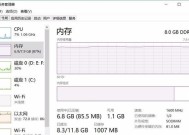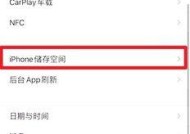电脑内存条安装步骤是什么?
- 家电常识
- 2025-04-02
- 7
- 更新:2025-03-27 02:02:37
随着数字时代的进步,电脑成为了我们工作和娱乐的重要工具。然而,在性能需求日益增长的背景下,升级电脑硬件成为了一件非常常见的事情。内存条作为电脑的主要硬件之一,它的性能直接影响整机运行的流畅度。为此,了解机阁电脑内存条的正确安装方法,并在安装后如何检测是否成功,对于提升电脑性能尤为重要。
选购合适的内存条
在开始安装内存条之前,首先需要选择合适的内存条。这需要考虑以下几个方面:
兼容性:确认新内存条与你的机阁电脑型号兼容。通常厂商会在官方网站上提供支持内存条的参考列表。
规格和容量:确保所选内存条的规格(如DDR3、DDR4等)和容量符合你的电脑升级需求。
购买到合适的内存条之后,我们就可以进入安装阶段。
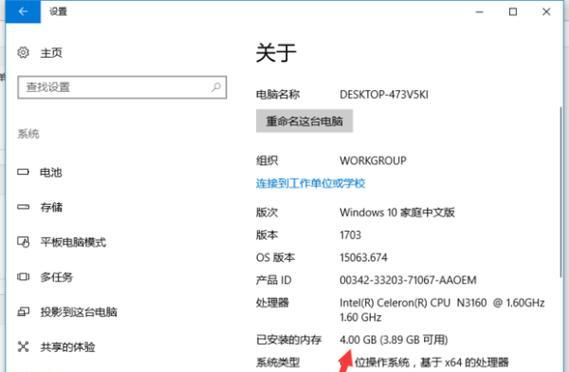
准备工作
在安装内存条之前,先关闭电脑电源,并从插座上拔掉电源线,以确保电脑关闭状态。如果你使用的是笔记本电脑,则需要关闭所有电源并从笔记本上拆卸电池。还需要准备一个防静电手环,以防止静电对电脑内部元件造成损坏。

实际安装步骤
步骤一:找准内存插槽
1.打开机阁电脑的机箱或笔记本电脑的内存仓盖。
2.找到主板上的内存插槽。通常,它们是长方形的插槽,附近有卡扣设计。
3.确保安装位置足够容纳新的内存条。
步骤二:安装内存条
1.将内存条垂直放置于内存插槽上,并确保其金手指(内存条的银色接触部分)与插槽平行。
2.以15至30度的角度将内存条轻轻压入插槽内。
3.听到“咔哒”声,表示内存条已经固定在插槽内,同时确保两侧的卡扣已经锁紧。
步骤三:固定内存条
1.检查内存条的金手指是否完全插入插槽,卡扣是否紧扣。
2.关闭内存仓盖或重新装上机箱盖。
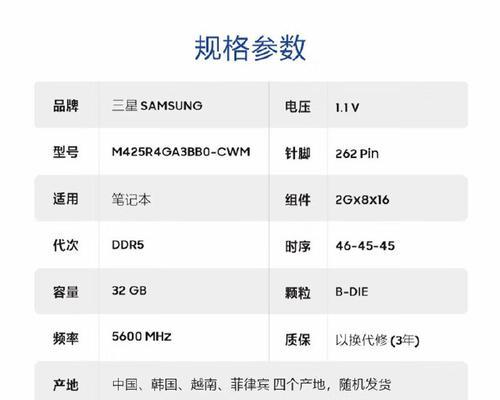
安装后的检测及检查步骤
安装完内存条后,我们需要确认内存是否被电脑正确识别。下面介绍如何进行检测:
检测步骤一:开机检测
1.连接电源线,打开电脑电源。
2.观察开机自检过程(POST)中是否会显示出新安装的内存大小。
检测步骤二:操作系统检测
1.进入操作系统后,右键点击“我的电脑”(或“此电脑”),选择“属性”。
2.在系统信息中查看顶部的“安装的内存(RAM)”,应显示新的内存总容量。
检测步骤三:专业软件检测
如果想更详细地检测新内存的所有信息,可以使用一些专业的内存检测软件,如CPU-Z、Speccy等,它们能提供内存的详细信息,比如制造商、型号、速度等。
常见问题处理
电脑无法启动
检查内存条是否正确安装,或尝试拔插几次以确保金手指干净。
系统未识别新内存
确认新内存条与主板是否兼容。
检查BIOS/UEFI设置,确保没有禁用新的内存。
额外提示
灰尘清理:在安装过程中,顺便清理一下电脑内部的灰尘,有利于提升散热效果。
接触不良预防:确保在操作过程中不要用手触摸内存条的金手指部分,以防静电损坏内存条。
通过以上步骤,你就可以顺利完成机阁电脑内存条的安装,并确保其工作正常。记住,在进行电脑硬件升级时,要细心并且有耐心,遵守正确的步骤,以确保升级过程的顺利和电脑的稳定运行。